Как посмотреть куки в Google Chrome — вопрос интересует пользователей, которым требуется посмотреть данные веб-ресурсов, которые они регулярно посещают. Система браузера автоматически загружает временные данные, чтобы в последующие разы сайт открывался быстрее. Cookie-файлы можно удалять, устанавливать для них технические параметры и просматривать их содержимое.

Содержание
Роль файлов куки в браузере Гугл Хром
Владельцы сайтов устанавливают опцию cookie-файлов, которая позволяет хранить пользовательскую информацию. В результате взаимодействовать с веб-ресурсами становится удобнее, и работа с ними ускоряется. К этому относится сохранение установленных на сайте настроек, автоматический подбор наиболее подходящей информации и запоминание того, что пользователь вошел в аккаунт.
Существует два типа файлов cookie:
- Основные. Они разрабатываются сайтами, адрес которых можно посмотреть в верхней строке браузера.
- Сторонние. Отправляются другими веб-ресурсами, размещающие собственный контент на других сайтах, которые посещает пользователь. К этому относятся изображения, реклама и т. д.
Пользователь может установить настройки для куки-файлов для большего удобства.
Большинство браузеров поддерживает опцию куки-файлов. Функция активирована по умолчанию, однако сторонние ПО или ручная настройка пользователем может повлиять на ее работу.
Для активации cookie требуется выполнить следующие действия:
- Нажать на значок перевернутого троеточия «≡» в правом верхнем углу браузера.
- Перейти в раздел «Настройки».
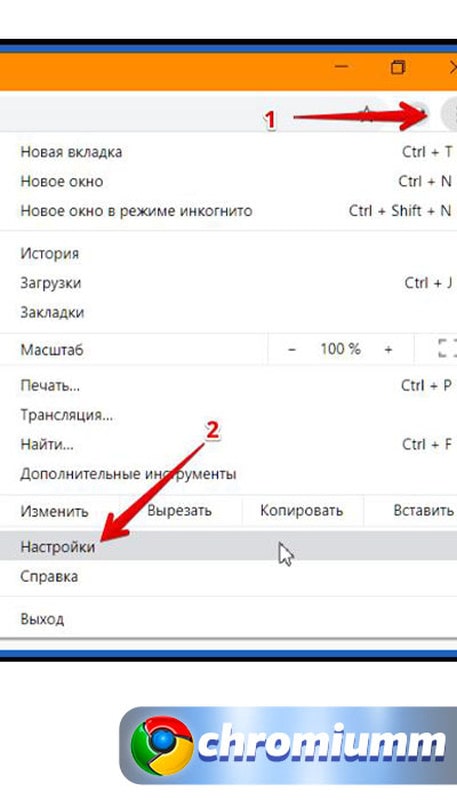
- Кликнуть на пункт «Дополнительные».
- Зайти во вкладку «Настройки сайта».
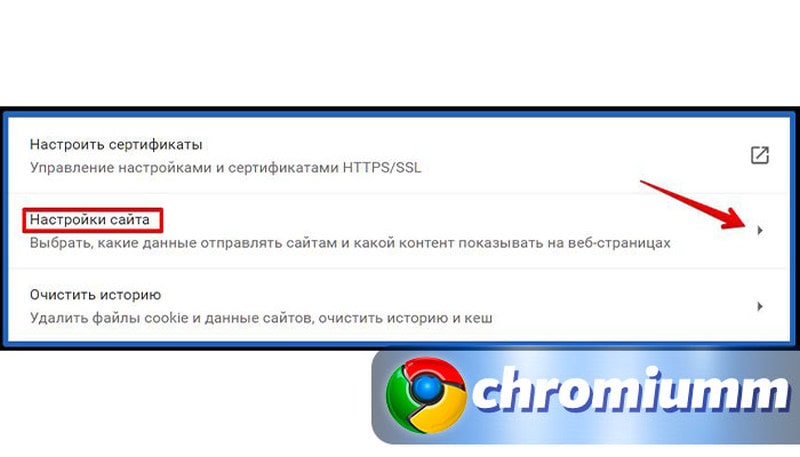
- Открыть раздел «Файлы cookie и данные сайтов».
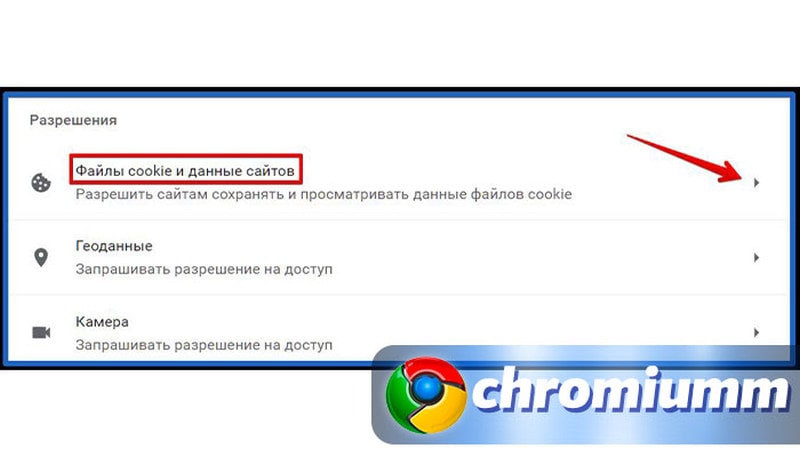
- Активировать опцию «Разрешать сайтам сохранять и читать файлы cookie (рекомендуется)».
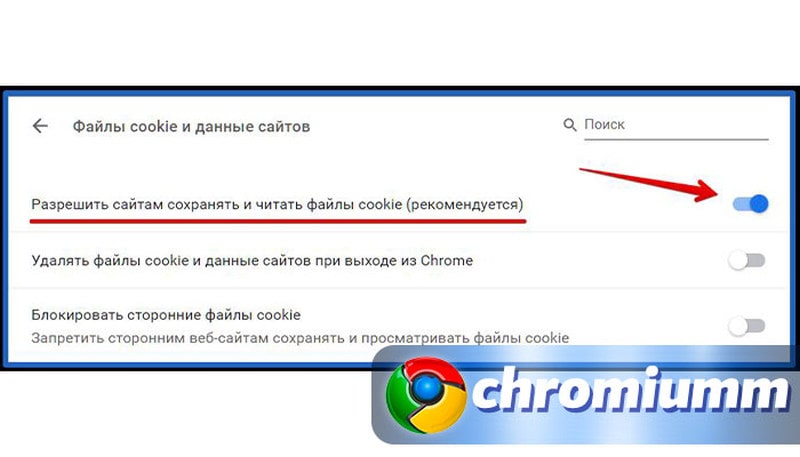
После выполнения всех действия опция будет находиться в активном состоянии и сохранять пользовательские данные.
Пользователь может посмотреть информацию куки-файлов, найдя для себя необходимые данные (код сессии, наличие или отсутствие вирусов и т. д.). Существует 2 способа, как посмотреть файлы cookie в Google Chrome. Способы простые и не занимают много времени.
Стандартный способ
В браузере есть опция просмотра данных куки. Пользователю не требуется устанавливать сторонние программы. Для выполнения процесса достаточно воспользоваться следующим алгоритмом:
- Нажать на значок перевернутого троеточия «≡» в правом верхнем углу браузера.
- Перейти в раздел «Настройки».
- Кликнуть на пункт «Дополнительные».
- Зайти во вкладку «Настройки сайта».
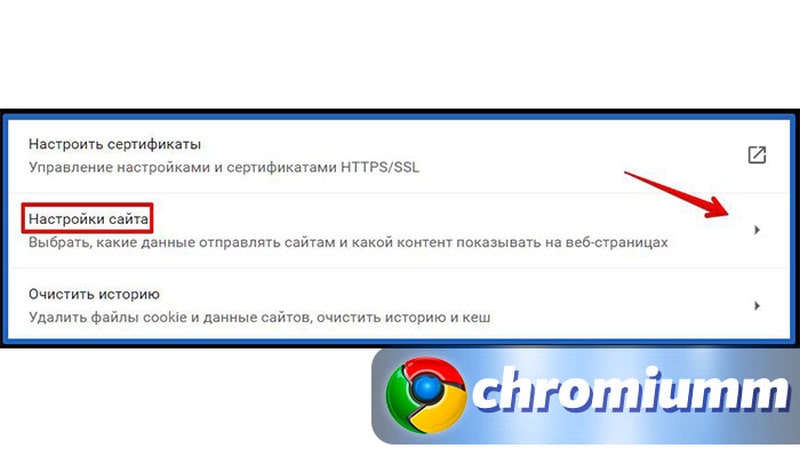
- Открыть раздел «Файлы cookie и данные сайтов».
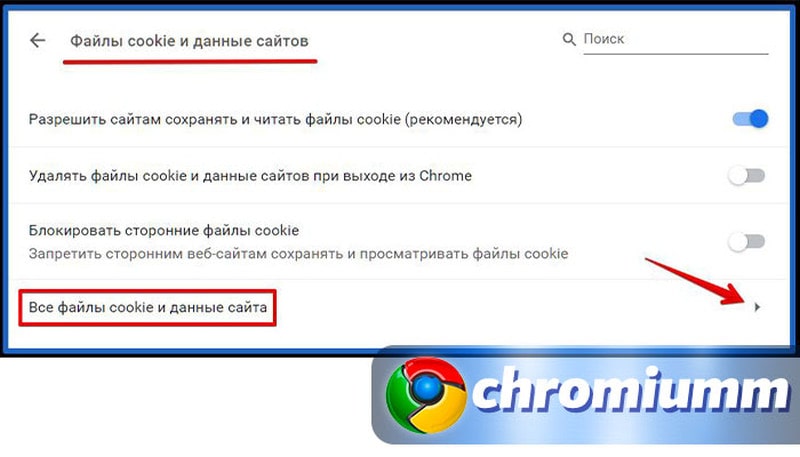
- Нажать на «Все файлы cookie и данные сайта».
- Среди списка сайтов выбрать нужный веб-ресурс.
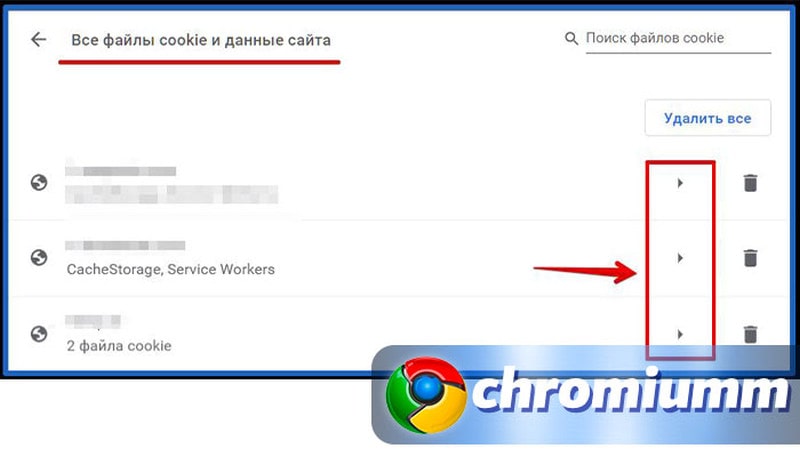
- Нажать на нужный файл.
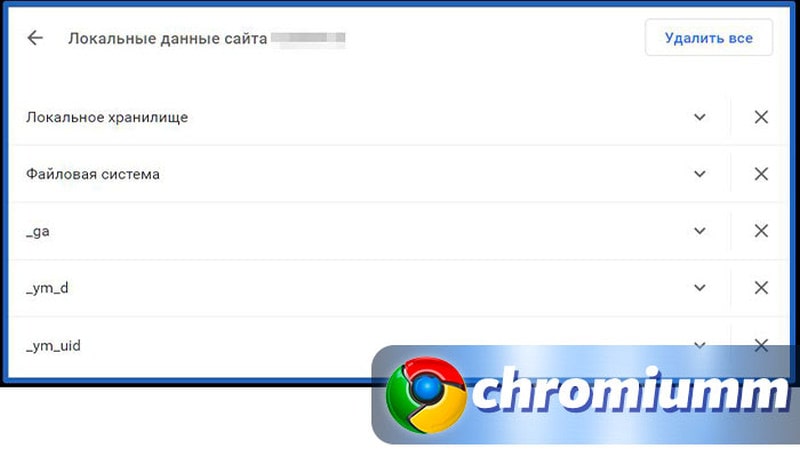
После выполнения всех действий на экране будет отображена вся информация с открытого документа. Для большего удобства рекомендуется использовать поисковую строку. С помощью нее можно быстро находить нужные сайты.
Существует еще один способ, который позволяет открыть куки на самом сайте. Для это требуется выполнить следующие действия:
- Запустить браузер и открыть нужный веб-ресурс.
- Нажать на любую область правой кнопкой мыши.
- В открывшемся меню выбрать опцию «Просмотреть код».
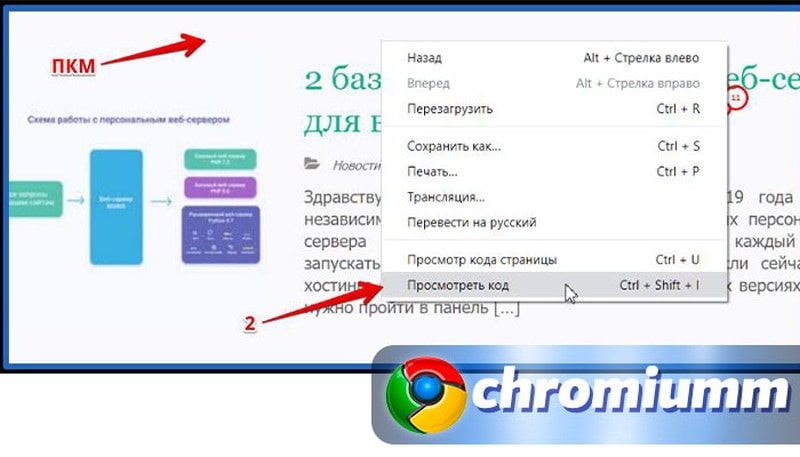
- В верхней строке странице кликнуть на «Application».
- Появится раздел «Storage» , в котором требуется нажать на «Cookies».
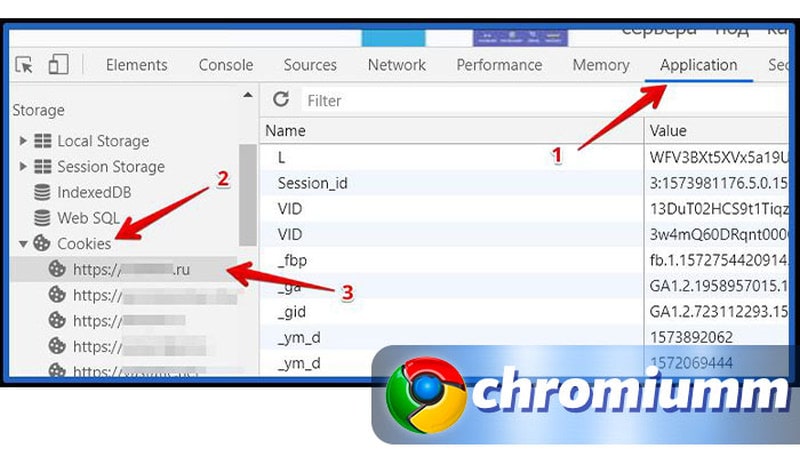
После выполнения всех действия откроется список документов, с которыми можно взаимодействовать.
Файл с куки
Браузер не только сохраняет пользовательскую информацию, но и хранит ее в отдельном файле. Файл можно скачать и открыть его в другое время и/или на другом устройстве. Как посмотреть cookie в Chrome, используя специальную программу:
- Установить приложение SQLite Database Browser Portable.
- Запустить утилиту.
- На компьютере перейти в C:\Users\Имя ПК\AppData\Local\Google\Chrome\User Data\Default.
- Найти файл «Cookies» и переместить его в открытое приложение.
- В верхнем меню программы выбрать раздел «Данные».
В результате откроется список документов, которые можно изучать.
Вывод
Опция полезна и удобна в процессе работы с браузером и веб-ресурсам. Однако есть шанс заразить компьютер вирусами. Чтобы этого избежать, рекомендуется отключать функцию при открытии потенциально опасных сайтов.




